word文档中如何调整表格大小 word文档中怎么调整表格的大小?优质
如图,有一个表格,占满了整个word文档,接下来我们开始对它进行调整 。
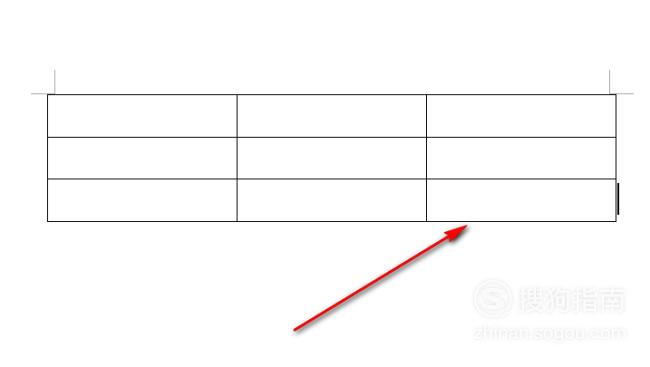
文章插图
如图,鼠标放在表格的右下角,然后按住鼠标左键,这样表格就会被全选中 。
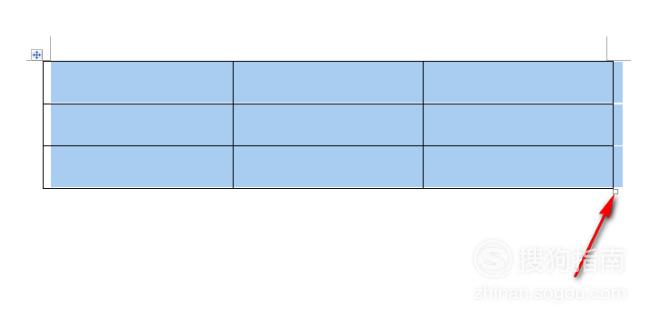
文章插图
按住鼠标左键不放之后,拖动鼠标,这时候就会出现虚线,虚线的位置就是调整后的位置 。
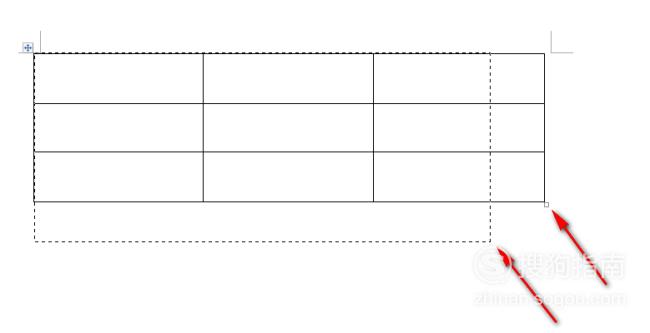
文章插图
把虚线拖动到合适的位置之后,松开鼠标,表格的大小就调整好了 。
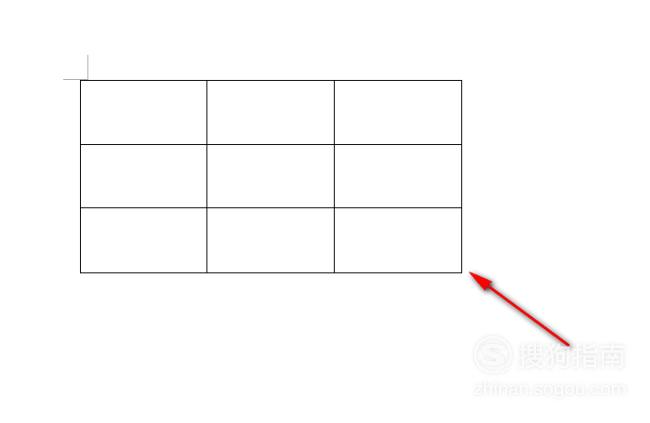
文章插图
同理,在表格的某一列上按住边框,然后拖动,同样会出现虚线,这样,我们就可以改变表格的列宽 。
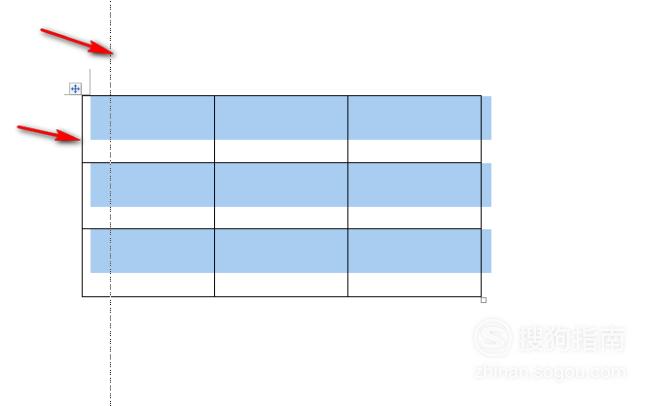
文章插图
当然,如果你想调整表格的行高也可以拖动表格某一行的边框,这样就可以调整表格的行高了 。
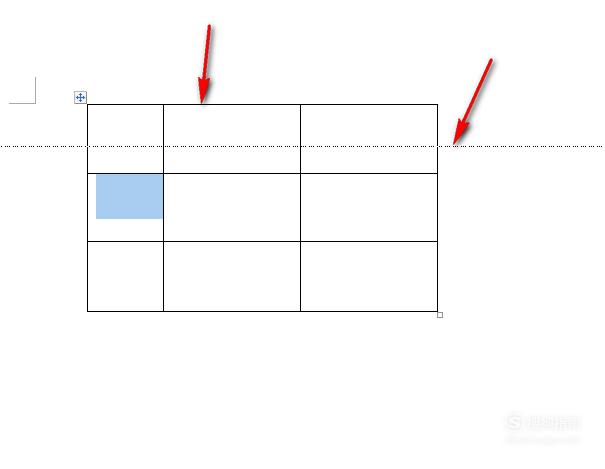
文章插图
当然,也可以全选中表格之后,单击鼠标右键,然后点击“表格属性” 。
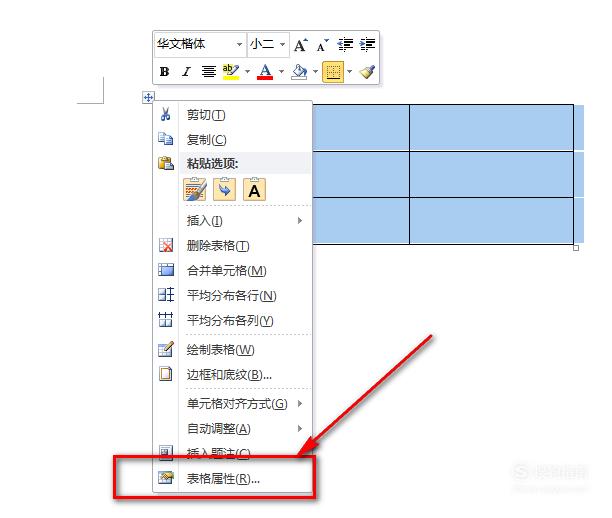
文章插图
之后,在表格属性这里,我们点击“行”,然后设置行高,点击确定就可以了 。
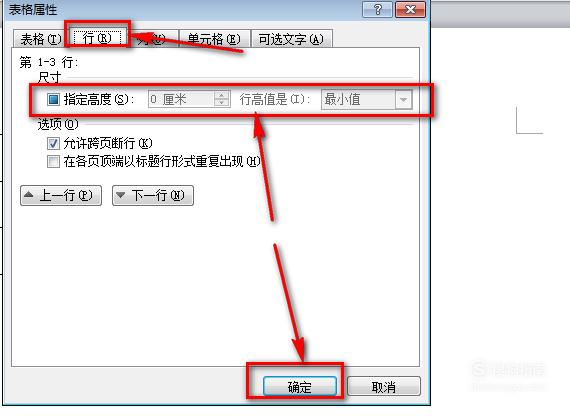
文章插图
也可以点击“列”,在这里设置好列宽,然后同样点击“确定”按钮 。
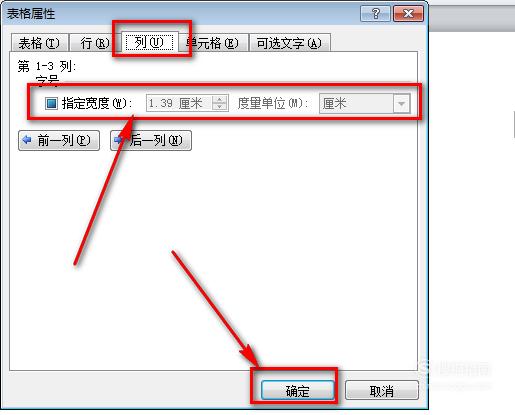
文章插图
以上关于本文的内容,仅作参考!温馨提示:如遇健康、疾病相关的问题,请您及时就医或请专业人士给予相关指导!
「四川龙网」www.sichuanlong.com小编还为您精选了以下内容,希望对您有所帮助:- word里调整表格大小 word调整表格大小的方法
- word怎么调整表格大小宽度 word怎么调整表格大小
- 射击前、中、后的辅助活动 预防受伤
- 全球公认的十大美女 中国公认十大美女
- 新中國的苗族舞蹈特點
- 全球移民最难入的五大国家,美国都未上榜,中国上榜排第三 世界最难入的国籍排名
- 中国保税区有哪些
- "导弹兵王"王忠心,凭初中学历成一级军士长,退休享受正师级待遇 一级军士长什么级别待遇退休
- 盐田港现在在世界港口中排名如何?依靠什么竞争?
- 怎样恢复腰部训练
